칼무리 화면캡쳐 프로그램은 컴퓨터로 여러 영상이나 이미지등을 보고 있을때, 원하는 부분이나 장면에서 저장하고 싶으면, 칼무리 화면캡쳐를 이용해서 다운로드 해볼 수 있습니다. 설치도 필요없고 작동방법도 완전 컴맹수준도 5초면 할수있는 쉬운 프로그램입니다.

칼무리 다운로드
일단 칼무리부터 다운로드 받아야겠죠. 칼무리 프로그램은 프리웨어라 개인 및 공공기관 어디서든 누구나 사용가능하며, 무료로 배포가능합니다.
네이버나 검색창등에 길호넷으로 검색하셔서 홈페이지로 들어가주세요. 아래에 길호넷 주소도 남겨두도록 하겠습니다. 칼무리의 프로그램 압축본은 약 19MB정도로 아주 가벼운 프로그램입니다. 주로 노트북에서 많이 사용합니다.
길호넷 홈페이지에서 상단의 메뉴중 칼무리메뉴를 찾아서 클릭하시면,
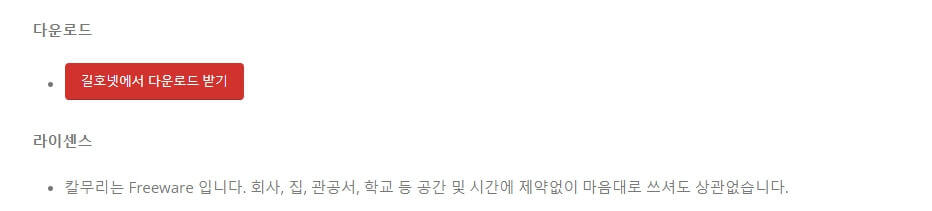
위 그림처럼 다운로드 받기가 나옵니다. 대부분 따로 설정안하셨다면 본인 컴퓨터의 “다운로드” 폴더에 저장되어있을꺼에요.
다운로드까지 받았으니 사용하기위해 압축을 풀어야겠죠?
칼무리 다운로드 압축해제 및 설치
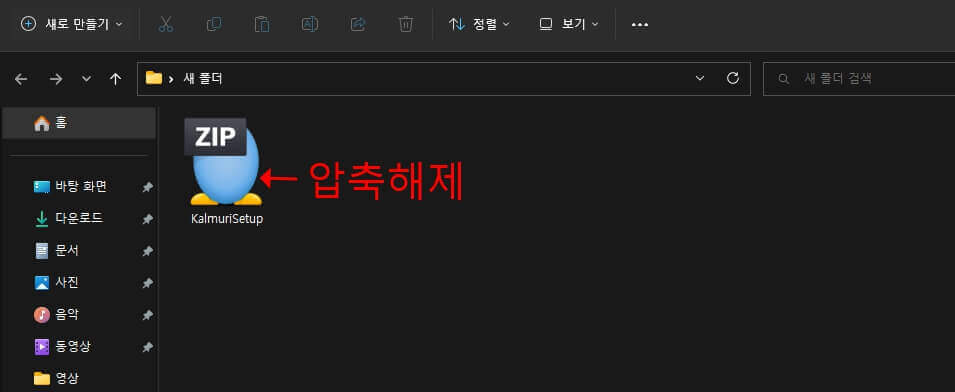
KalmuriSetup 파일을 찾아서 압축해제를 시켜줍니다. 압축해제하면 칼무리 파일 한개가 나옵니다. 아래화면처럼 압축해제한 칼무리 화면을 실행시켜 줍니다.
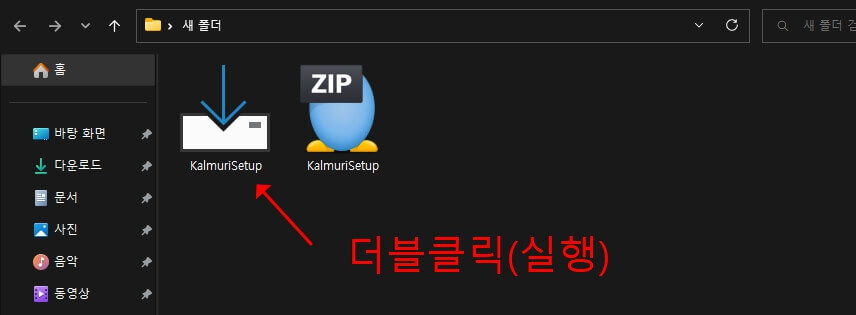
칼무리 사용방법
실행시키면 칼무리 프로그램이 작은 창으로 뜨고 전체화면, 활성중인 프로그램, 윈도우 컨트롤, 영역지정,색상 추출 기능,프린터 출력등의 메뉴를 고를 수있고, 저장을 원하는 파일형식(PNG, JPG, BMP, GIF, MP4) 등도 선택할수있습니다.
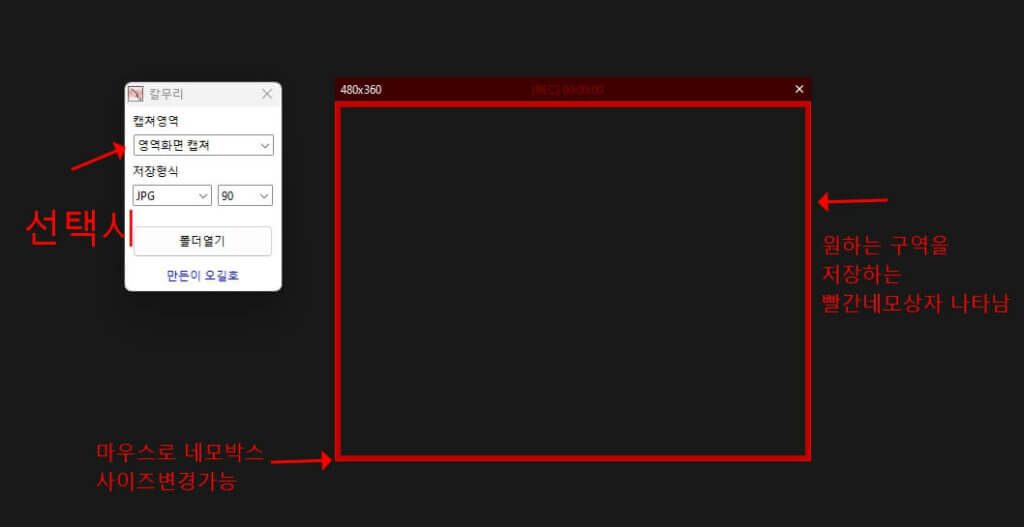
위 화면은 칼무리를 이용한 영역화면 캡쳐 메뉴선택시 나오는 화면으로 옆에 빨간 네모박스안에 원하는 화면의 이미지나 위치를 선택한후 해당부분을 캡쳐할수있게 표시하는 상태입니다.
마치 카메라로 프레임을 지정해주는거처럼 직관적인 표시에요. 빨간 네모 박스 가장자리에 마우스 커서를 대보면 크기를 조절할수도 있습니다.
저는 화면캡쳐 프로그램으로 알캡쳐를 주로 사용하는데 성능낮은 노트북등에 사용할때는 칼무리가 가볍고 빨라서 쉽게 이용 가능해보입니다.
